19:53 Драйвера для модема zte zxv10 w300 скачать | |
Драйвера для модема zte zxv10 w300.ZTE ZXV10 W300 Kablosuz 4 portlu ADSL2+ 802.11b/g/n Modem. Baglant? semas? yukar?da gorulen sekilde ayarlay?p ADSL ?s?g?n?n sabit yand?g?ndan emin olunuz. Kurulum oncesi, servis saglay?c?n?zdan adsl kullan?c? ad? ve sifrenizi almay? unutmay?n?z. Herhangi bir internet sayfas? ac?p adres sat?r?na 192.168.2.1 yaz?p Entet’a t?klay?n?z. Kars?m?a gelen ekrandan modem girisi icin Kullan?c? ad?: admin ve Sifre: ttnet, ttgalaksi yada admin seklinde giris yap?n?z. Bu ekran modeme giris sifresinin degisikligi ekran?d?r degistirmek isterseniz degistirilecek sifreyi yaz?p Kaydet butonuna t?klay?n?z. Degistirmek istemezseniz Geciniz butonuna t?klaman?z arayuze ulasman?z icin yeterli olacakt?r. Modem ADSL ayarlar? icin Arayuz Ayarlar? > Internet butonuna t?klay?n?z. Ac?lan ekrandan dikkat edilmesi gereken ayarlar asag?dad?r. Kullan?c? ad?: ADSL kullan?c? ad?n?zd?r, ogrenmek icin ttnet 444 03 75 cagr? merkezini aray?n?z. Sifre: ADSL kullan?c? ad?n?za ait sifredir, ogrenmek icin ttnet 444 03 75 cagr? merkezini aray?n?z. Ayarlar? kaydetmek icin Kaydet butonuna t?klay?n?z. Kablosuz Ag Ad?, Kablosuz Ag Sifresi belirlemek ya da degistirmek icin Arayuz Ayarlar? > Kablosuz k?sm?na giris yap?n?z. Kablosuz ag gorunurlugunu aktif veya pasif hale getirmek icin Erisim noktas? (AP) kullan?n?z. Kanal k?sm?n? Oto k?sm?ndan 11 olarak ayarlay?n?z. SSID k?sm? ag?n?z?n gorunen ismidir. Istenilen sekilde degistirilebilir. Sifre dogrulama turu asag?daki gibi olabilir. PSK Anahtar? kablosuz ag sifrenizdir, en az 8 karakter olacak sekilde bir sifre belirleyiniz. 1. Port Yonlendirme. Port yonlendirme islemi icin Gelismis Ayarlar k?sm?na t?klat?n, Ilk ekran Firewall yani guvenlik duvar? ekran?d?r, Yonlendireceginiz portlar?n aktif cal?smas? icin Devre d?s? b?rak?lmas? onerilir. Port Yonlendirme islemi icin Gelismis Ayarlar > NAT k?sm?na giris yap?p Sanal Sunucu secenegine giris yap?n?z. Port yonlendirme ekran? asag?daki gibidir. DMZ icin Gelismis Ayarlar > NAT > DMZ giris yap?n?z. 2. URL Filtreleme. Erisim Yonetimi > Filtre k?sm?ndan url filtreleme islemini yapabilirsiniz. 3. Yaz?l?m Guncelleme. Yaz?l?m Guncelleme icin Bak?m > Yaz?l?m k?sm?ndan Yaz?l?m Guncelleme islemini yapabilirsiniz. Kars?n?za modem ara yuzune girmek icin sizden kullan?c? ad? ve parolas? istenecek. Fabrika verisi olarak modem ara yuzu erisimi Kullan?c? Ad?:admin Sifre:ttnet olarak belirlenmistir. Eger modem ara yuz sifresini bir baska sifre ile degistirmediyseniz bu bilgileri girerek modem ara yuzune girebilirsiniz. Modem ara yuzu sifre sorgu penceresi goruntulenmiyor ve modem ara yuzune erisemiyorsan?z; 1-)Bilgisayar?n IP adresi yanl?s. Bilgisayar?n?z?n IP bilgilerini kontrol etmek icin. XP isletim sisteminde. Baslat/Ayarlar/Ag Baglant?lar? bolumunde ag kart? simgesine sag klik Durum secenegini secin. Ac?lan pencerenin ust bolumundeki Destek tab?na girin ve IP Adresi ’nin 192.168.2.x ve Varsay?lan Ag Gecidi ‘nin 192.168.2.1 oldugundan emin olun. Eger IP ayarlar? bu sekilde degilse ag kart?n?za elle IP adresi verilmis olabilir ya da Bilgisayar?n?z modeminizden IP alamam?s olabilir. Ag Kart?n?za Elle IP adresi verilmisse Adres turu alan?nda Elle Yap?land?r?lm?s. Olarak goruntulenir. ekranda Genel tab?nda Ozellikler butonunu t?klay?n ve de gosterilen ekranda Internet Iletisim Kurallar?(TCP/IP) secenegini secip Ozellikler butonuna t?klay?n ve tum secimleri gosterildigi gibi yap?n ve Tamam butonuna t?klayarak ayarlar? tamamlay?n. Art?k Bilgisayar?n?z modeminizden otomatik olarak bir IP Adresi alacakt?r. Otomatik IP adresi alma fonksiyonu etkin ise Adres turu alan?nda DHCP Taraf?ndan Atanan. Olarak goruntulenir. DHCP taraf?ndan atanan olarak goruntuleniyor ve IP adres bilgileriniz yanl?s ise. Bilgisayar?n?z modeminizden dogru sekilde IP adresi alamam?s; Bunun icin Modeminizi ve bilgisayar?n?z? kapat?p yeniden ac?n ve tekrar kontrol edin. Eger sorun devam ediyorsa, modeminizi Fabrika ayarlar?na dondurun. Vista ve Win 7 isletim sisteminde. Masaustunde sol alt bolumde Gorev cubugu uzerinde bulunan Ag Kart? ikonuna farenizle sag t?kay?n. Ac?lan seceneklerden Ag ve Paylas?m Merkezi’ni Ac secenegini t?klay?n ve Ag paylas?m ekran? goruntulenir. Yukar?daki ekranda Yerel Ag Baglant?s? linkine t?klayarak baglant? durum penceresini ac?n ve Ayr?nt?lar butonuna t?klayarak IP adres bilgilerinin dogrulugunu kontrol edin. Ag kart?n?za elle IP adresi vermek veya Elle verilmis IP ayar?n? otomatik IP almaya cevirmek icin Ozellikler butonuna t?klayarak Internet Protokolu surum 4 (TCP/IPv4) secenegine t?klayarak pencereyi ac?n. Ag kart?n?z?n modemden otomatik IP adresi almas? icin ayarlar gosterildigi gibi secin ve Tamam butonu ile kaydederek c?k?n. Elle IP adresi vermek icin; Asag?daki IP adresini kullan ve Asag?daki DNS sunucu adreslerini kullan secenegi secilmeli ve modeminizin fabrikasyon IP ayarlar? olarak asag?daki ornekte oldugu gibi bir IP adresleri verin. IP adres :192.168.2.100. Alt ag maskesi :255.255.255.0. Varsay?lan ag gecidi :192.168.2.1. Tercih edilen DNS sunucusu :192.168.2.1. Bilgisayar?n?za elle IP adresi vermenize ragmen modeminize hala ulasam?yorsan?z, modemi ve Bilgisayar?n?z? kapat?p tekrar ac?n, sorun devam ediyorsa modeme kablo ile bagl?ysan?z kullanm?s oldugunuz kablonun saglam oldugundan emin olun. Modeminizi, modemin alt?nda bulunan RESET butonuna 5 sn bas?l? tutarak fabrika ayarlar?na dondurebilirsiniz. Ya da modem arayuzunden Bak?m > SistBaslat > Fabrika Ayarlar? ile secenegini secip yeniden baslat butonuna t?klay?n?z. 1-) Telefon hatt?n?zda olusan bir problemden olabilir. Hat uzerinde olusan kay?p ve gurultuden dolay? kaynaklanm?s olabilir. 444 0 375 arayarak hatt?n?z?n durumunu ogrenmelisiniz.. 2-) Telefon hatt?n?za splitter (ayrac) tak?l? degil yada yanl?s bagl?. Telefon hatt?n?z da splitter ?n dogru bagl? oldugundan emin olunuz. Скачать файлообменник на выбор:
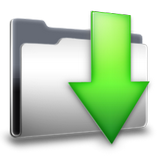 | |
|
| |
| Популярные архивы: |